用Fotografix给图片添加弥散效果
1、1.双击“Fotografix.exe”程序运行。

2、2.点“文件 → 打开”,选择一张图片文件。
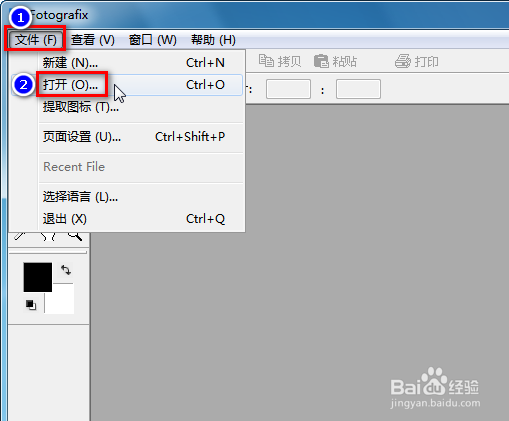
3、3.点“过滤器 → 个性化 → 弥散”。
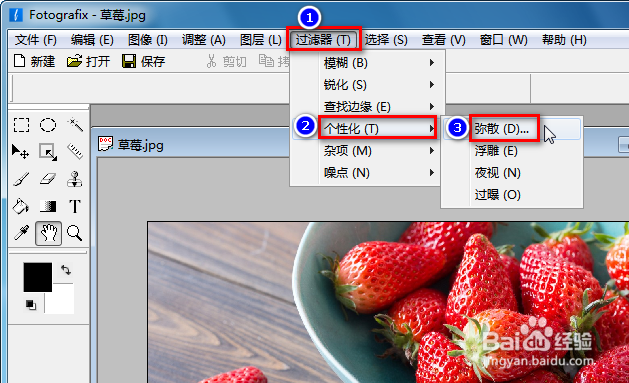
4、4.半径设置为“20”,点“确定”按钮。
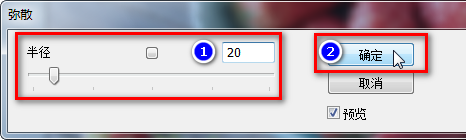
5、5.点“文件 → 另存为”,选择路径,保存类型选择“JPEG(jpg)”,输入文件名,点“保存”,质量设置为“90”,点“保存”按钮。

6、6.对比一下原图与弥散效果图。
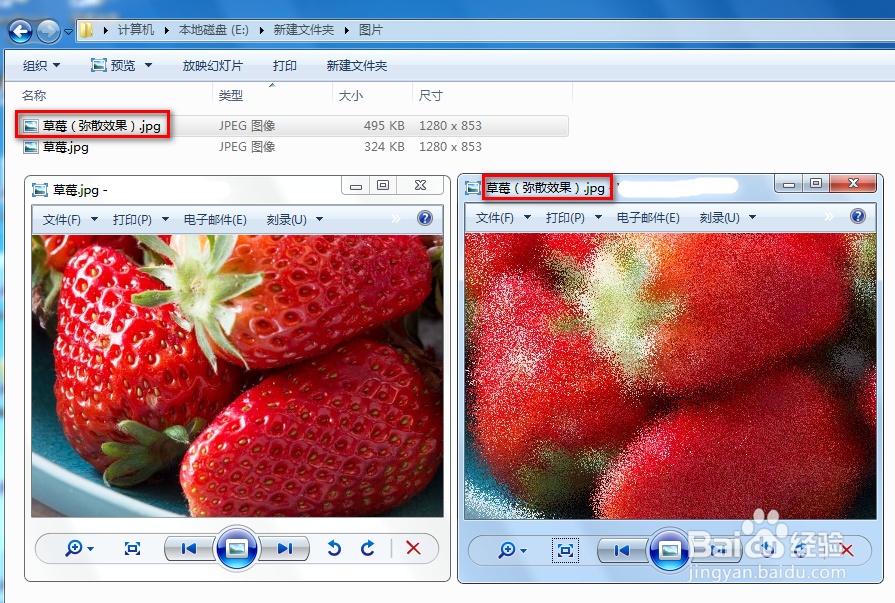
声明:本网站引用、摘录或转载内容仅供网站访问者交流或参考,不代表本站立场,如存在版权或非法内容,请联系站长删除,联系邮箱:site.kefu@qq.com。
阅读量:81
阅读量:108
阅读量:43
阅读量:140
阅读量:104